win11没有电源性能选项了怎么办 win11没有电源性能管理选项修复方法
更新时间:2023-05-31 09:34:07作者:runxin
现阶段win11系统也已经适用于生活中的方方面面,很多用户也都会采用这款系统来运行游戏,然而当用户想要通过调整win11电脑电源性能来提高游戏运行流畅时,却没有找到电源管理选项存在,那么win11没有电源性能选项了怎么办呢?今天小编就来教大家win11没有电源性能管理选项修复方法。
具体方法:
1、进入电脑桌面,点击任务栏上面的搜索框。
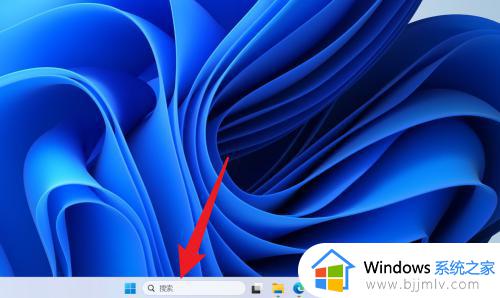
2、输入命令提示符,以管理员身份运行。
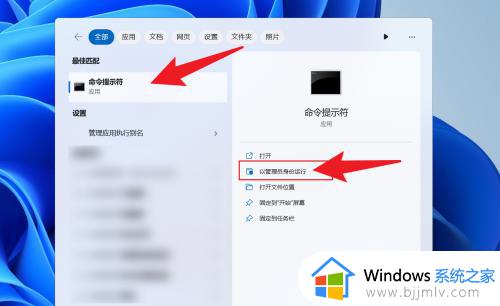
3、在命令窗口中,输入powercfg/S SCHEME_MIN,按键盘上的回车键。
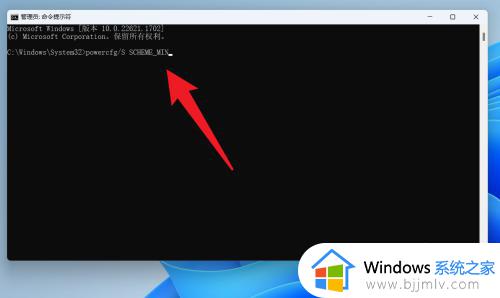
4、操作完成后,就可以开启高性能模式。
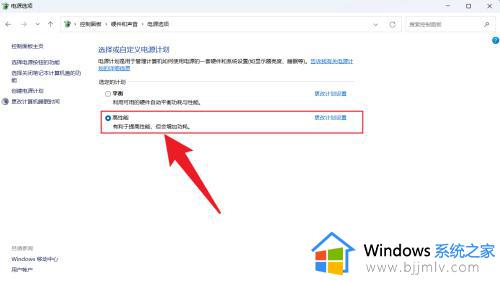
以上就是小编带来的有关win11没有电源性能管理选项修复方法了,有遇到相同问题的用户可参考本文中介绍的步骤来进行修复,希望能够对大家有所帮助。
win11没有电源性能选项了怎么办 win11没有电源性能管理选项修复方法相关教程
- win11电源选项高性能不见了怎么办 win11电源创建没有高性能模式处理方法
- win11当前没有可用的电源选项怎么办 win11显示当前没有可用的电源选项修复方法
- win11关机重启没有可用的电源选项怎么办 win11关机没有可用的电源选项解决方法
- win11电源选项没有快速启动怎么办 win11电源选项里没有快速启动的解决方法
- win11没有关机选项修复方法 win11开始菜单没有关机选项怎么办
- win11电源没有定时关机选项怎么回事 win11电源界面定时关机选项没了如何解决
- win11电源设置高性能不见了怎么办 win11电脑没有高性能电源模式解决方法
- win11电源管理设置高性能方法 win11电源怎么设置高性能
- windows11突然没有了wlan选项怎么办 windows11没有wifi连接功能修复方法
- win11性能模式设置高性能方法 win11性能选项怎么设置高性能
- win11恢复出厂设置的教程 怎么把电脑恢复出厂设置win11
- win11控制面板打开方法 win11控制面板在哪里打开
- win11开机无法登录到你的账户怎么办 win11开机无法登录账号修复方案
- win11开机怎么跳过联网设置 如何跳过win11开机联网步骤
- 怎么把win11右键改成win10 win11右键菜单改回win10的步骤
- 怎么把win11任务栏变透明 win11系统底部任务栏透明设置方法
热门推荐
win11系统教程推荐
- 1 怎么把win11任务栏变透明 win11系统底部任务栏透明设置方法
- 2 win11开机时间不准怎么办 win11开机时间总是不对如何解决
- 3 windows 11如何关机 win11关机教程
- 4 win11更换字体样式设置方法 win11怎么更改字体样式
- 5 win11服务器管理器怎么打开 win11如何打开服务器管理器
- 6 0x00000040共享打印机win11怎么办 win11共享打印机错误0x00000040如何处理
- 7 win11桌面假死鼠标能动怎么办 win11桌面假死无响应鼠标能动怎么解决
- 8 win11录屏按钮是灰色的怎么办 win11录屏功能开始录制灰色解决方法
- 9 华硕电脑怎么分盘win11 win11华硕电脑分盘教程
- 10 win11开机任务栏卡死怎么办 win11开机任务栏卡住处理方法
win11系统推荐
- 1 番茄花园ghost win11 64位标准专业版下载v2024.07
- 2 深度技术ghost win11 64位中文免激活版下载v2024.06
- 3 深度技术ghost win11 64位稳定专业版下载v2024.06
- 4 番茄花园ghost win11 64位正式免激活版下载v2024.05
- 5 技术员联盟ghost win11 64位中文正式版下载v2024.05
- 6 系统之家ghost win11 64位最新家庭版下载v2024.04
- 7 ghost windows11 64位专业版原版下载v2024.04
- 8 惠普笔记本电脑ghost win11 64位专业永久激活版下载v2024.04
- 9 技术员联盟ghost win11 64位官方纯净版下载v2024.03
- 10 萝卜家园ghost win11 64位官方正式版下载v2024.03